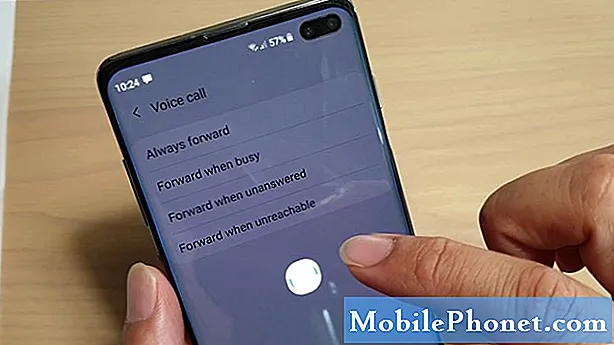![Google Play Store के काम न करने की समस्या को कैसे ठीक करें | Play Store सभी समस्याओं का समाधान [2021]](https://i.ytimg.com/vi/29HWqxVomCA/hqdefault.jpg)
विषय
Google Play को अन्यथा Play Store के रूप में जाना जाता है, जो एंड्रॉइड स्मार्टफ़ोन और टैबलेट के लिए आवश्यक ऐप्स में से एक है। प्ले स्टोर के माध्यम से आप उन ऐप्स को डाउनलोड और इंस्टॉल कर सकते हैं जिन्हें आप अपने फोन पर उपयोग करना चाहते हैं। आपको बस अपने जीमेल अकाउंट को सेट करना है, अपने डिवाइस को इंटरनेट से कनेक्ट करना है और आपको ऐप और सेवाओं को जोड़ने के लिए बिल्कुल तैयार होना चाहिए क्योंकि आप इसे पसंद करेंगे। लेकिन किसी भी अन्य ऐप की तरह, Google Play हमेशा ठीक से नहीं चलता है। जब भी नेटवर्क कनेक्टिविटी की समस्या आती है, Google Play या Play Store ऐप सहित ऑनलाइन ऐप काम नहीं करते हैं।
नेटवर्क की समस्याओं के अलावा, अन्य सॉफ़्टवेयर से संबंधित कारक भी हैं जो Google Play संचालन को बाधित कर सकते हैं। आपको बस एहसास होगा कि कुछ गलत है जब आप ऐप लॉन्च करते हैं और यह लोड नहीं होता है या अस्थिर हो सकता है। इस तरह की समस्याओं को हालांकि नेटवर्क समस्याओं के लिए जिम्मेदार ठहराया जाता है, अगर फोन पर सॉफ्टवेयर त्रुटियां नहीं हैं, तो यह ठीक करने योग्य है। यदि आप अपने Huawei Mate 10 लाइट में Google Play का उपयोग करते समय इनमें से किसी भी लक्षण का सामना करते हैं, तो मैं आपके डिवाइस का समस्या निवारण करने के लिए उपयोग किए जाने वाले संभावित समाधानों और समाधानों का उल्लेख कर सकता हूं। अधिक जानकारी के लिए आगे पढ़ें।
आगे बढ़ने से पहले, यदि आप अपने फोन की समस्या का समाधान खोज रहे हैं, तो हमारे समस्या निवारण पृष्ठों के माध्यम से यह देखने का प्रयास करें कि क्या हम इस उपकरण का समर्थन करते हैं। यदि आपका फोन हमारे समर्थित उपकरणों की सूची में है, तो समस्या निवारण पृष्ठ पर जाएं और इसी तरह की समस्याओं की तलाश करें। हमारे समाधान और समाधान का उपयोग करने के लिए स्वतंत्र महसूस करें। यह मुफ़्त है चिंता मत करो। लेकिन अगर आपको अभी भी हमारी मदद की जरूरत है, तो हमारे एंड्रॉइड मुद्दों को प्रश्नावली भरें और हमसे संपर्क करने के लिए सबमिट करें।
प्ले स्टोर के साथ हुआवेई मेट 10 लाइट का निवारण कैसे करें जो दुर्घटनाग्रस्त रहता है
समस्या निवारण से पहले, अपने इंटरनेट कनेक्शन की जाँच करें। आपके डिवाइस में Google Play के लिए इरादा के अनुसार काम करने के लिए एक मजबूत और स्थिर इंटरनेट कनेक्शन होना चाहिए। अन्यथा, आपको पहले नेटवर्क कनेक्टिविटी समस्याओं से निपटना होगा। यह भी सुनिश्चित करें कि आपका Gmail / Google खाता आपके फ़ोन पर ठीक से सेट है। गलत खाता सेटअप भी एक कारक है। यदि ये सभी आवश्यकताएं पूरी हो जाती हैं, लेकिन Google Play एप्लिकेशन अभी भी ठीक से लोड नहीं हो रहा है या आपके Huawei मेट 10 लाइट पर क्रैश हो रहा है, तो इनमें से किसी भी समाधान का प्रयास करें।
पहला उपाय: अपने फोन को फिर से शुरू / नरम करें और फिर Google Play Store ऐप को फिर से लॉन्च करें।
यदि आपको अभी पता चला है कि Google Play Store ने मामूली सिस्टम त्रुटियों को दूर करने के लिए अपने Mate 10 Lite को काम करना, नरम रीसेट या रिबूट करना बंद कर दिया है, तो शायद Google Play Store एप्लिकेशन कार्यों से पीड़ित हो सकता है। अपने मेट 10 लाइट को रीसेट करने के लिए, इन चरणों का पालन करें:
- दबाएं बिजली का बटन कुछ सेकंड के लिए।
- जब बिजली बंद मेनू विकल्प दिखाई देता है, टैप करें ठीक अपने फोन को पूरी तरह से बंद करने के लिए।
- 30 सेकंड के बाद, दबाएं और दबाए रखें बिजली का बटन जब तक फोन चालू नहीं हो जाता।
अपने फोन को बूटिंग खत्म करने की अनुमति दें और फिर Google Play Store को फिर से चलाएँ, फिर देखें कि क्या ऐप ठीक है।
दूसरा उपाय: Google Play Store और Google Play Services पर कैश और डेटा साफ़ करें।
एप्लिकेशन का कैश साफ़ करें और डेटा ऐप पर सहेजी गई सभी अस्थायी फ़ाइलों और डेटा को मिटा देता है, इस प्रकार ऐप को एक साफ़ ताज़ा शुरुआत देता है। ऐसा करने से छोटे ऐप के मुद्दों को ठीक किया जा सकता है, जिन्हें गलत कैश के लिए जिम्मेदार ठहराया जाता है। यहां Google Play Store ऐप पर कैश और डेटा को कैसे साफ़ करें:
- को खोलो समायोजन एप्लिकेशन।
- नल टोटी ऐप्स और सूचनाएं इसके बाद विकल्प का चयन करें सभी ऐप्स देखें / देखें
- नीचे स्क्रॉल करें और टैप करें गूगल प्ले स्टोर।
- नल टोटी भंडारण.
- फिर टैप करें कैश को साफ़ करें एप्लिकेशन के कैश को हटाने के लिए।
- अगला, टैप करें शुद्ध आंकड़े एप्लिकेशन पर सहेजे गए सभी अस्थायी डेटा को हटाने के लिए।
Google Play पर कैश और डेटा साफ़ करने के बाद, ऐप को फिर से खोलें और यह देखने की कोशिश करें कि क्या यह पहले से ही काम कर रहा है।
Google Play Store से, Google Play Services ऐप पर कैश और डेटा साफ़ करने की भी सिफारिश की जाती है। ये दो परस्पर संबंधित ऐप हैं इसलिए यदि प्ले सर्विसेज ऐप में कुछ गलत होता है, तो प्ले स्टोर ऐप भी प्रभावित हो सकता है और इसके विपरीत। Google Play सेवाओं पर कैश और डेटा साफ़ करने के लिए, इन चरणों का पालन करें:
- को खोलो समायोजन एप्लिकेशन।
- नल टोटी ऐप्स.
- नल टोटी अधिक (तीन वर्टिकल डॉट्स) फिर सेलेक्ट करें सिस्टम दिखाएं विकल्प।
- स्क्रॉल करें और टैप करें Google Play सेवाएँ।
- नल टोटी भंडारण.
- नल टोटी कैश को साफ़ करें ऐप से कैश पोंछने के लिए।
- नल टोटी अंतरिक्ष का प्रबंधन करें फिर सेलेक्ट करें सभी डेटा साफ़ करें ऐप की मेमोरी से सभी अस्थायी डेटा को मिटा देना है।
एक बार जब यह कैश और डेटा साफ़ कर ले, तो Google Play Store ऐप को फिर से खोलें और देखें कि क्या समस्या दूर हो गई है।
तीसरा समाधान: Google Play Store अपडेट को अनइंस्टॉल और पुनर्स्थापित करें।
Google Play या Play Store अपडेट को अनइंस्टॉल और रीइंस्टॉल करने से स्पष्ट त्रुटियों को भी मदद मिल सकती है, जिसने ऐप को कार्य करने के लिए ट्रिगर किया हो सकता है। ऐसा करने के लिए, आपका फ़ोन एक विश्वसनीय वाई-फाई नेटवर्क से जुड़ा होना चाहिए। तो इन चरणों का पालन करें:
- को खोलो समायोजन अपने फोन पर एप्लिकेशन।
- नल टोटी ऐप्स.
- नीचे स्क्रॉल करें और टैप करें गूगल प्ले स्टोर या प्ले स्टोर एप्लिकेशन।
- थपथपाएं अधिक स्क्रीन के ऊपरी भाग पर आइकन।
- फिर सेलेक्ट करें अपडेट अनइंस्टॉल करें दिए गए विकल्प से।
- यदि प्ले स्टोर ऐप को वापस अपने फ़ैक्टरी संस्करण में बदलने के लिए कहा जाए, तो टैप करें ठीक.
जब प्रक्रिया पूरी हो जाती है, तो Google Play Store ऐप खोलें और फिर यह देखने की कोशिश करें कि क्या यह पहले से ही ठीक से काम कर रहा है।
चौथा समाधान: अपने फोन पर नेटवर्क सेटिंग्स रीसेट करें।
अपने डिवाइस पर नेटवर्क त्रुटियों को दूर करने के लिए, आप किसी भी त्रुटि या अमान्य कॉन्फ़िगरेशन सहित वर्तमान नेटवर्क सेटिंग्स को हटाने के लिए नेटवर्क सेटिंग्स रीसेट करने का प्रयास कर सकते हैं। रीसेट के बाद, आप विकल्प सेट कर सकते हैं और तदनुसार आवश्यक सुविधाओं को सक्षम कर सकते हैं। यहां बताया गया है कि यह कैसे किया जाता है:
- पर टैप करें ऐप्स मेनू फिर सेलेक्ट करें समायोजन.
- स्क्रॉल करें और टैप करें एडवांस सेटिंग।
- चुनते हैं बैकअप पुनर्स्थापित करना दिए गए विकल्पों में से।
- नल टोटी नेटवर्क सेटिंग्स रीसेट।
- संदेश प्रॉम्प्ट पढ़ें फिर टैप करें नेटवर्क सेटिंग्स रीसेट फिर से पुष्टि करने के लिए।
नेटवर्क सेटिंग्स पूरी तरह से रीसेट होने और अपने डिफ़ॉल्ट मानों को पुनर्स्थापित करने के बाद अपने फोन को रिबूट करें। फिर Google Play Store सहित इंटरनेट एप्लिकेशन और सेवाओं तक पहुँचने और उपयोग करने के लिए अपने फ़ोन को अपने Wi-Fi नेटवर्क से पुनः कनेक्ट करें।
पांचवा हल: नवीनतम एंड्रॉइड सिस्टम के लिए अपडेट फोन उपलब्ध।
अपने मेट 10 लाइट पर सिस्टम अपडेट स्थापित करना भी समस्या को ठीक करने में मदद कर सकता है यदि यह कुछ बग और सिस्टम डेटा भ्रष्टाचार के लिए जिम्मेदार है। सिस्टम अपडेट आमतौर पर फोन से मौजूदा सॉफ्टवेयर मुद्दों को साफ करने के लिए यादृच्छिक बग फिक्स और सिस्टम एन्हांसमेंट प्रदान करते हैं। अपने मेट 10 लाइट स्मार्टफोन पर नवीनतम एंड्रॉइड सिस्टम को मैन्युअल रूप से जांचने और स्थापित करने के लिए, इन चरणों का पालन करें:
- नल टोटी समायोजन होम स्क्रीन से।
- नीचे स्क्रॉल करें और टैप करें प्रणाली।
- नल टोटी सिस्टम अद्यतन।
- नल टोटी अद्यतन के लिए जाँच। आपका फोन तब डाउनलोड और इंस्टॉल करने के लिए नए सिस्टम अपडेट की खोज करना शुरू कर देगा।
- अपने फोन पर नया अपडेट डाउनलोड और इंस्टॉल करने के लिए ऑनस्क्रीन निर्देशों का पालन करें।
अपडेट स्थापित करने के बाद अपने फ़ोन को रिबूट करें। ऐसा करने से यह सुनिश्चित हो जाएगा कि सभी नए सिस्टम परिवर्तन ठीक से लागू हो जाएं और इसी तरह ऐप्स को दुष्ट होने से रोकें। फिर Google Play Store ऐप को फिर से खोलें और देखें कि क्या यह पहले से ही ठीक और स्थिर काम कर रहा है।
यदि Google Play Store काम नहीं करता है और खाता-संबंधी त्रुटि का संकेत देता है, तो अपने Google (Gmail) खाते को निकालने और पुनः जोड़ने का प्रयास करें। कुछ अमान्य या गलत खाता विवरण हो सकते हैं, जिन्हें सुधार की आवश्यकता है।
अन्य विकल्प
आगे की सहायता और अधिक उन्नत समस्या निवारण विधियों के लिए, Google समर्थन से संपर्क करें या Google Play को ठीक करने के लिए Google समर्थन वेबसाइट पर जाएं और Google Play 10 लाइट स्मार्टफोन पर ठीक से लोड नहीं होने या क्रैश नहीं होने देता है। वैकल्पिक रूप से, आप अधिक सहायता के लिए अपने डिवाइस निर्माता या हुआवेई सपोर्ट टीम से संपर्क कर सकते हैं।
हमसे जुडे
हम आपकी समस्याओं, प्रश्नों और सुझावों के लिए हमेशा खुले हैं, इसलिए इस फ़ॉर्म को भरकर हमसे संपर्क करने में संकोच न करें। यह एक मुफ्त सेवा है जो हम प्रदान करते हैं और हमने आपको इसके लिए एक पैसा नहीं लिया है। लेकिन कृपया ध्यान दें कि हम हर दिन सैकड़ों ईमेल प्राप्त करते हैं और उनमें से हर एक का जवाब देना हमारे लिए असंभव है। लेकिन निश्चिंत रहें हम प्राप्त होने वाले हर संदेश को पढ़ते हैं। जिनके लिए हमने मदद की है, कृपया हमारे पोस्ट को अपने दोस्तों को साझा करके या केवल हमारे फेसबुक और Google+ पेज को लाइक करके या हमें ट्विटर पर फॉलो करके इस शब्द का प्रसार करें।